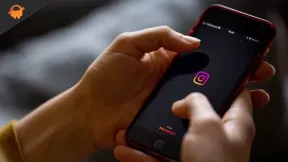Jak wykonać twardy reset w Asus Zenfone 5Z [Przywracanie danych fabrycznych]
Zainstaluj Standardowy Rom / / August 05, 2021
Niestandardowa pamięć ROM | CyanogenMod | Aplikacje na Androida | Aktualizacja oprogramowania | MiUi | Cała pamięć ROM | Lineage OS |
Tutaj pokażemy, jak to zrobić twardy reset telefonu Asus Zenfone 5Z. Jeśli przywrócisz dane fabryczne w Asus Zenfone 5Z, będzie to wyczyści wszystkie dane i przywróci ustawienia domyślne.
Zanim omówimy, jak wykonać twardy reset na Asus Zenfone 5Z, daj nam znać o specyfikacji urządzenia. Smartfon Asus Zenfone 5Z (ZS620KL) jest dostępny od lutego 2018 roku. Słuchawka obnosi się z 6,20-calowym wyświetlaczem o rozdzielczości ekranu 1080 x 2246 pikseli. Zenfone 5Z ma ośmiordzeniowy procesor Qualcomm Snapdragon 845 wraz z 4 GB pamięci RAM. Telefon mieści 64 GB rozszerzalnej pamięci wewnętrznej. Jeśli chodzi o aparaty, Asus Zenfone 5Z ma 12-megapikselowy główny aparat z tyłu i 8-megapikselową przednią strzelankę do selfie. To urządzenie działa na systemie Android 8.0 Oreo i czerpie energię z baterii 3300 mAh.
![Jak wykonać twardy reset w Asus Zenfone 5Z [Przywracanie danych fabrycznych]](/f/1675879637854fa0b7ee799869bc4ead.jpg)
Spis treści
- 1 Zaleta twardego resetu w Asus Zenfone 5Z:
-
2 Jak wykonać twardy reset w Asus Zenfone 5Z
- 2.1 Metoda 1: ustawienia
- 2.2 Metoda 2: Tryb odzyskiwania
Zaleta twardego resetu w Asus Zenfone 5Z:
- Wyczyść wszystkie dane w ASUS ZenFone 5Z
- Pomiń blokadę ekranu
- Przywróć urządzenie do ustawień fabrycznych
- Usuń wirusy, złośliwe oprogramowanie i oprogramowanie reklamowe
- Możesz wyczyścić pamięć urządzenia
- Planując sprzedaż lub pozbycie się Asus Zenfone 5Z, twardy reset może usunąć dane osobowe z urządzenia
- Usuwa wszystkie aplikacje zainstalowane przez użytkownika
[su_note note_color = ”# fefce9 ″ text_color =” # 000000 ″]Zapamiętaj: Spowoduje to usunięcie wszystkich danych, więc przed wykonaniem tej metody zrób pełną kopię zapasową. [/ Su_note]
Jak wykonać twardy reset w Asus Zenfone 5Z
Istnieją dwie metody twardego resetowania Asus Zenfone 5Z, pierwsza to aplikacja Ustawienia, a druga wykorzystuje tryb odzyskiwania.
Metoda 1: ustawienia
- Najpierw przejdź do Ustawień
- Stuknij w System
- Stuknij opcję Resetuj
- Teraz dotknij Przywróć dane fabryczne
- Kliknij przycisk Resetuj urządzenie
- Otóż to! Twoje urządzenie uruchomi się ponownie i zresetuje do domyślnych ustawień fabrycznych.
Metoda 2: Tryb odzyskiwania
- Wyłącz urządzenie
- Poczekaj kilka minut
- Teraz naciśnij jednocześnie przycisk zmniejszania głośności i zasilania
- Kiedy zobaczysz ekran z logo Asusa, zwolnij przycisk
- Twój Asus Zenfone 5Z uruchomi się w trybie odzyskiwania
- Teraz użyj klawisza głośności, aby nawigować i wybrać opcję Wyczyść dane / przywróć ustawienia fabryczne
- Potwierdź, naciskając przycisk zasilania i wybierając TAK za pomocą przycisku zmniejszania głośności
- Otóż to! Urządzenie Asus Zenfone 5Z uruchomi się ponownie i zresetuje do domyślnych ustawień fabrycznych.
Mam nadzieję, że ten przewodnik był przydatny do zresetowania telefonu do stanu fabrycznego.
![Jak wykonać twardy reset w Asus Zenfone 5Z [Przywracanie danych fabrycznych]](/uploads/acceptor/source/93/a9de3cd6-c029-40db-ae9a-5af22db16c6e_200x200__1_.png)